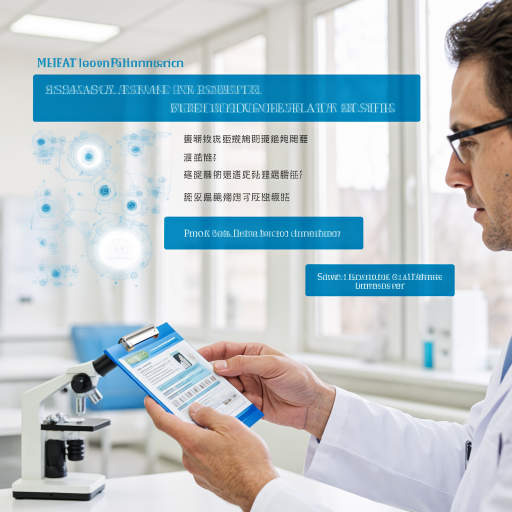spss是什么软件?有哪些基础操作和安装方法?
spss
SPSS(Statistical Package for the Social Sciences)是一款功能强大的统计分析软件,对于很多刚接触它的小白用户来说,可能会觉得操作有些复杂,但只要按照步骤来,也能顺利上手。下面就详细说说使用SPSS进行数据分析时的一些基础操作和注意事项。
首先,安装好SPSS软件后,打开软件界面,你会看到菜单栏、工具栏、数据视图和变量视图等部分。在开始分析数据之前,得先在变量视图里定义好变量。点击左下角的“变量视图”标签,在这里可以设置变量的名称,比如“年龄”“性别”“收入”等,还要选择变量的类型,像数值型、字符型等。如果是数值型变量,还能进一步设置小数位数等属性。设置好变量名称和类型后,可以在“标签”列里给变量添加更详细的描述,这样在后续分析中能更清楚地知道每个变量代表的含义。
定义好变量后,切换到“数据视图”,在这里就可以输入具体的数据了。每一行代表一个观测对象,比如一个人或者一个样本,每一列就是之前定义的变量。按照实际情况把数据准确无误地输入进去,输入完成后最好检查一下,避免有错误数据影响后续分析结果。
接下来就可以进行数据分析了。SPSS提供了各种各样的分析方法,比如描述性统计分析、相关性分析、回归分析等。以描述性统计分析为例,点击菜单栏里的“分析” - “描述统计” - “描述”,在弹出的对话框中,把要进行描述性分析的变量从左侧的变量列表选到右侧的“变量”框里,然后点击“确定”,SPSS就会快速计算出这些变量的均值、标准差、最小值、最大值等描述性统计量,结果会显示在输出窗口中。
如果要进行相关性分析,点击“分析” - “相关” - “双变量”,在弹出的对话框中选择要分析相关性的变量,还可以选择相关系数的类型,比如皮尔逊相关系数等,设置好后点击“确定”,就能得到变量之间的相关系数矩阵,从而了解变量之间的相关程度。
在进行回归分析时,点击“分析” - “回归” - “线性”,在弹出的对话框中指定因变量和自变量,还可以设置回归分析的一些选项,比如选择进入方法等,设置完成后点击“确定”,SPSS会输出回归分析的结果,包括回归方程、系数、显著性水平等信息,通过这些结果可以判断自变量对因变量的影响程度。
除了这些基本的分析方法,SPSS还有很多高级功能,比如因子分析、聚类分析等。对于小白用户来说,可以先从简单的分析方法入手,逐步掌握软件的使用技巧。同时,SPSS的帮助文档非常详细,在软件中点击“帮助”菜单,可以查阅各种操作的说明和示例,遇到问题时可以多参考帮助文档。另外,网上也有很多SPSS的教程和论坛,在上面可以和其他用户交流经验,解决遇到的问题。

总之,虽然SPSS功能强大,但只要按照步骤,从定义变量、输入数据开始,再到选择合适的分析方法进行操作,就能利用它完成各种数据分析任务。不断实践和学习,你会越来越熟练地使用这款软件。
spss是什么软件?
SPSS是一款在统计分析领域非常知名的软件,它的全称是“Statistical Package for the Social Sciences”,也就是社会科学统计软件包。从名字上就能看出,它最初是为了满足社会科学领域的数据分析需求而开发的。不过,随着时间的推移和软件功能的不断完善,SPSS现在已经广泛应用于各个学科领域,包括医学、经济学、心理学、教育学等等,只要涉及数据分析的地方,几乎都能看到它的身影。
SPSS软件的核心功能在于数据处理和统计分析。它提供了非常丰富的统计方法,从基础的描述性统计,比如计算平均数、标准差等,到复杂的推断性统计,如T检验、方差分析、回归分析、因子分析等等,应有尽有。这使得研究者能够根据自己的研究目的和数据特点,选择合适的统计方法进行分析,从而得出科学可靠的结论。
对于初次接触SPSS的用户来说,可能会觉得它的界面和操作有些复杂。但实际上,SPSS在设计时充分考虑了用户的易用性。它的操作界面非常直观,大部分功能都可以通过菜单和对话框来完成,用户不需要记忆复杂的命令或编写代码。同时,SPSS还提供了详细的帮助文档和教程,即使是没有任何统计分析基础的用户,也能通过自学快速上手。
在实际应用中,SPSS的用途非常广泛。比如,在市场调研中,研究者可以使用SPSS对收集到的问卷数据进行整理和分析,了解消费者的需求和偏好;在医学研究中,SPSS可以帮助医生分析临床试验数据,评估药物的疗效和安全性;在经济学领域,SPSS则可以用于分析经济数据,预测市场趋势等等。
总的来说,SPSS是一款功能强大、易于使用的统计分析软件。无论你是学生、研究者还是数据分析师,只要你需要进行数据分析,SPSS都是一个非常不错的选择。它能够帮助你高效地处理和分析数据,得出有价值的结论,为你的研究和工作提供有力的支持。
spss主要用于哪些领域?
SPSS(Statistical Package for the Social Sciences)是一款功能强大且应用广泛的统计分析软件,它在多个领域都发挥着关键作用,为数据分析和决策提供有力支持。下面为你详细介绍SPSS主要应用的领域。
教育领域
在教育领域,SPSS有着极为重要的应用。教育研究者常常需要收集和分析学生的各种数据,例如学生的成绩、学习行为、学习态度等。利用SPSS,可以对不同班级、不同年级学生的成绩进行统计分析,比较平均分、标准差等指标,从而了解学生的学习水平分布情况。还能通过相关性分析,探究学生的学习时间、学习方法与成绩之间的关系,为教师改进教学方法提供依据。同时,在教育研究项目中,SPSS可以用于处理大规模的调查数据,如学生对学校环境的满意度调查,通过频数分析、交叉表分析等功能,清晰呈现调查结果,帮助教育管理者制定更科学的教育政策。
医学领域
医学研究涉及大量的数据收集和分析工作,SPSS是医学领域不可或缺的工具之一。在临床试验中,需要对患者的各项生理指标、治疗效果等进行统计分析。例如,在研究某种新药对高血压患者的疗效时,使用SPSS可以对患者服药前后的血压值进行配对样本t检验,判断药物是否具有显著降压效果。还可以进行生存分析,研究患者的生存时间与各种因素(如年龄、病情严重程度)的关系,为疾病的诊断和治疗提供重要参考。此外,在医学流行病学研究中,SPSS可以用于分析疾病的发病率、传播途径等,帮助制定有效的疾病防控策略。
市场调研领域
市场调研是企业了解市场需求、消费者行为的重要手段,SPSS在市场调研数据分析中发挥着核心作用。市场调研人员通过问卷调查、访谈等方式收集大量关于消费者偏好、购买意愿、品牌认知等方面的数据。利用SPSS,可以对这些数据进行描述性统计分析,了解消费者的基本特征和消费习惯。通过因子分析,可以提取影响消费者购买决策的主要因素,帮助企业明确市场定位和产品策略。聚类分析则可以将消费者划分为不同的群体,针对不同群体制定个性化的营销方案,提高市场推广的效果和效率。
心理学领域
心理学研究主要关注人类的行为和心理过程,会产生大量的实验数据和调查数据。SPSS为心理学研究者提供了强大的数据分析工具。在心理实验中,例如研究不同刺激条件下被试的反应时间,可以使用SPSS进行方差分析,判断不同刺激条件对反应时间是否有显著影响。在心理测量方面,SPSS可以用于分析问卷的信度和效度,确保测量工具的可靠性和有效性。还可以通过相关分析和回归分析,探究心理变量之间的关系,如焦虑水平与睡眠质量的关系,为心理治疗和干预提供理论依据。
社会科学领域
社会科学涵盖众多学科,如社会学、政治学、经济学等,这些学科的研究都离不开数据的分析和解读。在社会学研究中,SPSS可以用于分析社会结构、社会变迁等方面的数据,例如研究不同社会阶层的人口特征、社会流动情况等。在政治学领域,可以对选举数据、公众政治态度等进行统计分析,了解政治现象背后的规律。经济学研究中,SPSS可以用于分析经济数据,如GDP、通货膨胀率等,进行时间序列分析,预测经济走势,为经济政策的制定提供数据支持。
总之,SPSS凭借其强大的统计分析功能和易用性,在教育、医学、市场调研、心理学、社会科学等众多领域得到了广泛应用,成为各领域专业人士进行数据分析和研究的重要工具。
spss如何安装?
想要安装SPSS软件,可以按照以下详细步骤进行操作,确保整个过程顺利且无误。
第一步:获取安装包
首先,需要获取SPSS的安装包。可以从官方网站下载正版软件,确保来源的可靠性和安全性。在下载时,注意选择与自己电脑操作系统相匹配的版本,比如Windows系统或者Mac系统。如果从其他渠道获取安装包,务必确认其来源的合法性,避免下载到带有病毒或恶意软件的安装包。
第二步:检查系统要求
在安装之前,检查自己的电脑是否满足SPSS的系统要求。这包括操作系统的版本、处理器速度、内存大小以及硬盘空间等。SPSS对硬件的要求并不算特别高,但为了确保软件的流畅运行,建议电脑配置至少达到官方推荐的最低标准。如果电脑配置较低,可能会导致软件运行缓慢或者出现卡顿现象。
第三步:运行安装程序
找到下载好的SPSS安装包,双击运行安装程序。在安装过程中,会出现一系列的提示和选项。按照提示逐步进行操作,选择安装路径、组件等。在选择安装路径时,建议选择一个空间较大且不易被误删的磁盘分区,以免后续出现空间不足或者文件丢失的问题。
第四步:接受许可协议
在安装过程中,会弹出软件许可协议的窗口。仔细阅读协议内容,确保自己理解并同意其中的条款。如果同意,点击“接受”或者“同意”按钮,继续安装过程。这一步是必要的,因为只有接受许可协议,才能合法使用SPSS软件。
第五步:选择安装类型
接下来,会要求选择安装类型。通常有“典型安装”、“自定义安装”和“完全安装”等选项。对于大多数用户来说,“典型安装”就足够了,它会安装SPSS的主要组件和常用功能。如果需要更详细的控制,可以选择“自定义安装”,根据自己的需求选择安装的组件。而“完全安装”则会安装所有可用的组件,占用较多的硬盘空间。
第六步:等待安装完成
选择好安装类型后,点击“安装”按钮,开始安装过程。安装时间的长短取决于电脑的性能和安装包的大小。在安装过程中,保持电脑处于运行状态,不要进行其他占用大量资源的操作,以免影响安装速度。等待安装程序自动完成所有步骤,直到出现“安装完成”的提示。
第七步:激活软件
安装完成后,需要激活SPSS软件才能正常使用。根据购买的许可证类型,选择相应的激活方式。如果是正版用户,通常会获得一个激活码或者一个许可证文件。按照提示输入激活码或者导入许可证文件,完成激活过程。激活成功后,就可以开始使用SPSS软件进行数据分析工作了。
第八步:检查与更新
安装并激活SPSS后,建议检查软件是否有可用的更新。官方会定期发布更新包,修复已知的问题并添加新功能。通过软件的更新功能,可以轻松获取这些更新,保持软件的最新状态。同时,也可以检查软件的设置和选项,根据自己的使用习惯进行个性化配置。
按照以上步骤操作,就可以成功安装并激活SPSS软件了。如果在安装过程中遇到任何问题,可以查阅官方文档或者联系技术支持获取帮助。希望这些详细的步骤能够帮助你顺利完成SPSS的安装工作。
spss基础操作教程?
如果你刚开始接触SPSS,不用担心,我会从最基础的操作开始,一步一步教你如何使用这个强大的统计分析软件。SPSS(Statistical Package for the Social Sciences)是社会统计分析的常用工具,非常适合初学者。
第一步:安装和启动SPSS
首先,你需要下载并安装SPSS软件。可以从官方网站或授权经销商处获取安装包。安装过程很简单,按照提示一步步操作即可。安装完成后,双击桌面上的SPSS图标启动软件。启动后,你会看到一个欢迎界面,可以选择新建一个数据文件,或者打开一个已有的文件。
第二步:认识SPSS的界面
SPSS的界面主要分为几个部分:数据视图、变量视图、菜单栏和输出窗口。
- 数据视图:这是你输入和查看数据的地方,每一行代表一个观测值(比如一个受试者),每一列代表一个变量(比如年龄、性别)。
- 变量视图:在这里你可以定义和编辑变量的属性,比如名称、类型、测量尺度等。
- 菜单栏:包含了各种统计分析功能的菜单,比如“分析”、“图形”、“数据”等。
- 输出窗口:执行分析后,结果会显示在这个窗口里。
第三步:输入数据
在数据视图中,你可以直接在单元格中输入数据。比如,第一列可能是“性别”,你可以输入“1”代表男性,“2”代表女性。第二列可能是“年龄”,直接输入数值即可。确保每一列的变量类型在变量视图中设置正确,比如数值型、字符串型等。
第四步:定义变量属性
切换到变量视图,你可以为每一列定义更详细的属性。比如,给变量命名(最好使用有意义的名称,如“Age”而不是“Var001”),选择变量类型(数值、字符串等),设置测量尺度(名义、序数、标度),还可以设置缺失值的处理方式等。
第五步:进行基本分析
现在你已经输入了数据并定义了变量,可以开始进行一些基本的分析了。比如,你想计算一组数据的平均值和标准差,可以点击菜单栏中的“分析” -> “描述统计” -> “描述”。在弹出的对话框中,将你想要分析的变量选入右侧的框中,点击“确定”。结果会显示在输出窗口中,包括均值、标准差、最小值、最大值等信息。
第六步:绘制图表
SPSS还提供了强大的图表绘制功能。比如,你想绘制一个柱状图来展示不同性别的年龄分布,可以点击菜单栏中的“图形” -> “旧对话框” -> “条形图”。在弹出的对话框中,选择“简单”和“个案组摘要”,点击“定义”。在接下来的对话框中,将“性别”选入“类别轴”,将“年龄”选入“条形表示”,点击“确定”。SPSS会自动生成一个柱状图,展示在输出窗口中。
第七步:保存和导出结果
完成分析后,别忘了保存你的数据文件和分析结果。可以点击菜单栏中的“文件” -> “保存”或“另存为”来保存数据文件。对于分析结果,你可以选择将整个输出窗口的内容复制粘贴到Word或其他文档中,或者点击“文件” -> “导出”来将结果导出为PDF、HTML等格式。
小贴士
- 在使用SPSS时,多利用帮助文档。点击菜单栏中的“帮助” -> “主题”,可以输入关键词搜索相关的帮助信息。
- 刚开始学习时,可以从简单的分析开始,比如描述性统计、t检验等,逐渐尝试更复杂的分析。
- 不要害怕犯错。SPSS的操作大多可以撤销,如果做错了什么,可以点击“编辑” -> “撤销”来恢复。
希望这个基础的SPSS操作教程能帮助你快速上手。记住,实践是最好的老师,多动手操作,你会越来越熟练的!